Las cinco características más útiles en Nova Launcher para Android

Nova Launcher es un favorito no oficial para los usuarios avanzados de Android, y con buenas razones: está repleto de características de personalización ingeniosas para ayudar a los usuarios hacer que Android luzca como lo desean. Pero también está lleno de funciones útiles para ahorrar tiempo que pueden hacer su vida más fácil. Aquí están cinco de nuestros favoritos.
Haz que tus iconos de la pantalla de inicio realicen acciones dobles con acción de deslizamiento
Ya hemos detallado con detalle esta, pero es tan útil que es absolutamente digno de mención de nuevo. Básicamente, Nova tiene una función que le permite deslizar hacia arriba los iconos y las carpetas para ejecutar tareas específicas. Por ejemplo, tengo el ícono Mapas configurado para navegar automáticamente a casa cuando deslizo sobre él, el ícono del teléfono para llamar a mi esposa, y todas mis carpetas se disfrazan como iconos únicos, de nuevo, deslizando para exponer sus contenidos. No solo es una manera de obtener un poco más de funcionalidad de los iconos de su pantalla de inicio, sino también una excelente manera de darle a su dispositivo un aspecto general más limpio.
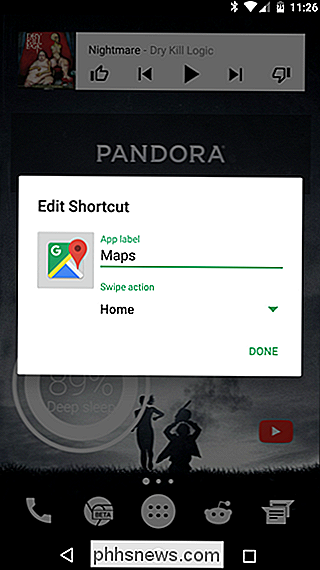
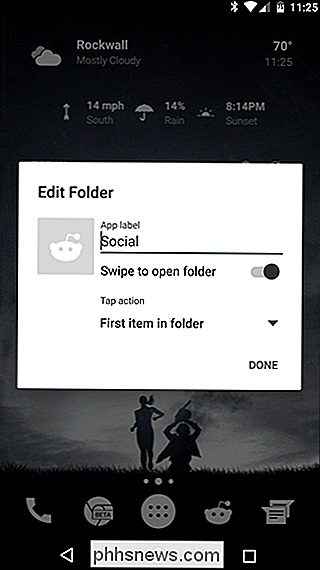
Para habilitar esta función, solo necesita presionar el ícono ( o carpeta) a la que le gustaría agregar una acción adicional y edite el menú "Acción de deslizamiento". Dado que esta es probablemente la más versátil de todas las características de esta lista, puede encontrar un tutorial completo sobre cómo aprovecharla al máximo aquí.
Crear accesos directos a cualquier cosa con gestos de pantalla de inicio
Este tipo de mano va -en la mano con la característica anterior, pero en lugar de simplemente deslizar hacia arriba un ícono, puede configurar Nova para ejecutar acciones específicas cuando realiza ciertos gestos en la pantalla de inicio. Por ejemplo, si se pierde la acción de inicio de Google Now de deslizar hacia arriba desde el botón de inicio, puede configurar el gesto de "deslizar hacia arriba" en la pantalla de inicio de Nova para iniciar Ahora. O si te encuentras lanzando la cámara con frecuencia, establece un deslizamiento de dos dedos para que aparezca al instante. Aquí hay muchas opciones, y todas son muy personalizables.
Para configurar los gestos en Nova, ingrese al menú Configuración de Nova pulsando el ícono "Configuración de Nova" en el cajón de la aplicación. Desde allí, desplácese hacia abajo hasta "Gestos e insumos" y luego a "Gestos". Cada acción tiene tres categorías diferentes disponibles: Nova, Aplicaciones y Accesos directos. Cada uno de estos es diferente a los demás, con "Aplicaciones" es la más simple y sencilla: utiliza esta sección para iniciar una aplicación con un gesto.
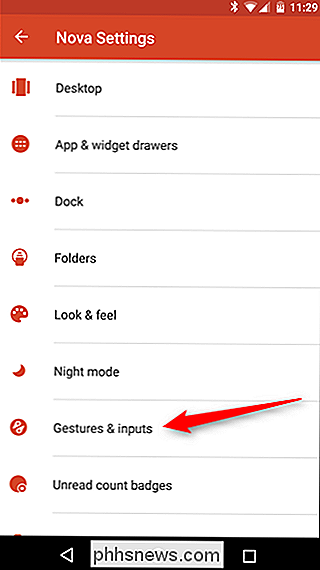
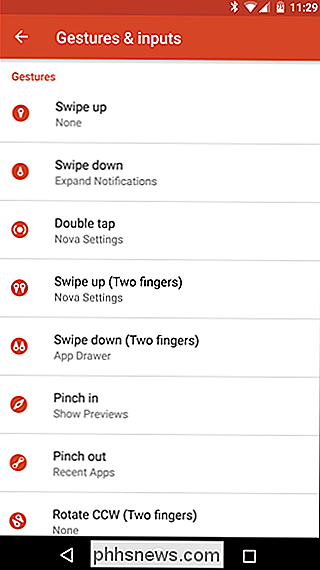
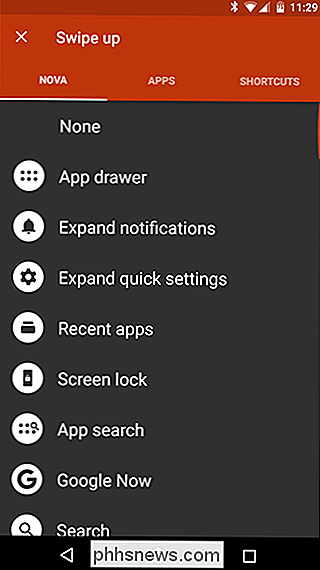
Sin embargo, las opciones "Nova" y "Accesos directos" son mucho más poderoso, siendo este último el más versátil del grupo. Las acciones "Nova" son todas las cosas que pertenecen a Nova en sí misma: abrir el cajón de aplicaciones, expandir notificaciones o configuraciones rápidas, bloquear la pantalla, etc. Sin embargo, las opciones de "accesos directos" son donde puede establecer tareas muy específicas, como contar Nova para abrir una carpeta específica de Dropbox, llamar o enviar un mensaje de texto a un contacto determinado, crear una nueva hoja de cálculo en Hojas de cálculo de Google y un lote más. La mejor parte es que estas opciones cambian según las aplicaciones que haya instalado, por lo que se puede personalizar según las preferencias de cada usuario. Busque en esta opción durante un tiempo: no tardará en darse cuenta de que probablemente debería haberla usado hace mucho tiempo.
Respalde el botón de inicio de su teléfono
Esta función tiene un propósito: hacer su botón de inicio es más útil. Ya sea que esté en un dispositivo con un botón físico, como el Galaxy S7, o algo con navegación en pantalla, como el Nexus 6P, el botón de inicio siempre puede usar un poco más de amor.
Así es como funciona: cuando Estás en la pantalla de inicio, Nova puede ejecutar una acción personalizada cuando el botón de inicio se toca nuevamente. Eso significa básicamente desde cualquier aplicación, un toque doble del botón de inicio puede iniciar una aplicación, realizar una acción o algo similar. Por ejemplo, tengo el mío configurado para iniciar Google Now. No soy un gran admirador de la nueva característica de pulsación larga (extraño tanto el gesto de deslizar), pero de esta manera obtengo lo mejor de ambos mundos: Now on Tap con una pulsación larga, y Google Now con un doble toque (o toque solo desde la pantalla de inicio).
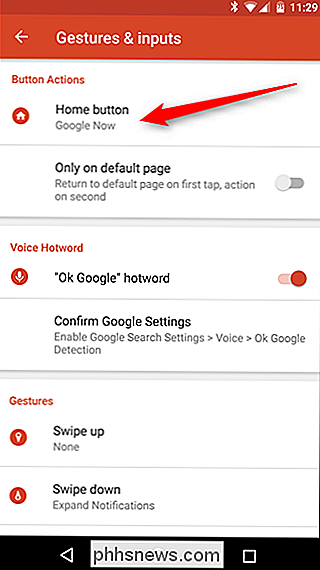
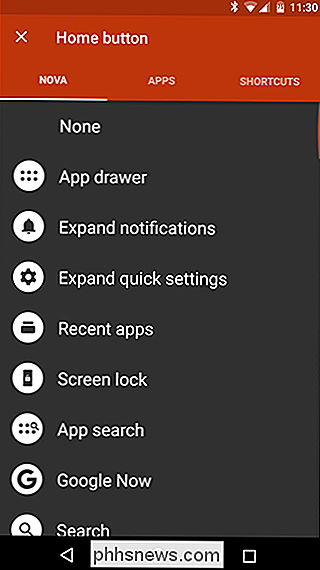
Por supuesto, puede establecer cualquier acción que desee. Llame o envíe un mensaje de texto a alguien con un toque, inicie una aplicación, navegue a una ubicación específica, bloquee su dispositivo y mucho más. De nuevo, esta es una función en la que querrá profundizar.
Para acceder a esta configuración, vaya al menú Configuración de Nova, luego a "Gestos e insumos". La primera opción en este menú es "Acciones de botón", que es lo que estás buscando. Toque la opción "Botón de inicio" y explore: pruebe diferentes combos para ver cuál es la mejor manera de hacer las cosas.
Establezca su pantalla de inicio en "Modo nocturno" Automáticamente
RELACIONADO: La luz artificial está arruinando Su sueño, y es hora de hacer algo al respecto
Todo el mundo que conozco yace en la cama mirando su teléfono por la noche. Lo sé, lo sé, se supone que no debemos hacerlo, pero no veo que esta práctica cambie pronto. La buena noticia es que Nova puede al menos hacer que su teléfono nocturno tenga un poco más agradable para los ojos (y para quien quiera que esté durmiendo junto a usted) cambiando los colores de la barra de búsqueda, el cajón de la aplicación, icono del cajón, y carpetas a un tipo de modo oscuro.
Esta función admite algunos modos de programación diferentes: "Seguir sistema", que seguirá cualquier configuración del Modo nocturno en funcionamiento (esta función solo está disponible en Android N); "Automático", que intentará establecer los mejores tiempos según su ubicación y zona horaria; "Personalizado", que le permite especificar cuándo se activa el modo nocturno; y "Siempre", para aquellos que quieren un tema oscuro todo el tiempo.
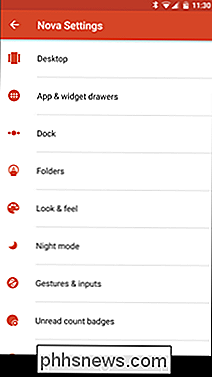
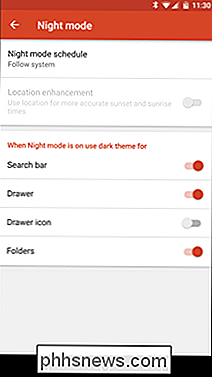
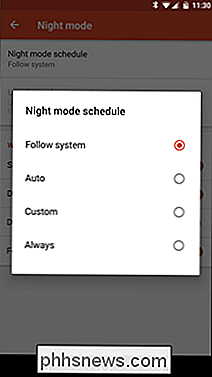
También puede configurar cada configuración específica individualmente; por ejemplo, si no desea que el icono del Cajón de aplicaciones cambie de color, simplemente desmarque esa casilla . Easy peasy.
Mira lo que tienes esperando con las insignias no leídas
Ver cuántas notificaciones tiene cada una de tus aplicaciones usadas es bastante fácil si nunca borras el panel de notificaciones, pero si no estás interesado en dejar el desorden en la barra de notificaciones, las Insignias no leídas son su respuesta. Básicamente, esto coloca una pequeña insignia en la parte superior del icono de la aplicación que especifica cuántas notificaciones no leídas tiene (al igual que iOS por defecto). De esta forma, no tiene que iniciar la aplicación de Gmail solo para ver cuántos mensajes no leídos tiene, ni tiene que dejar todo sentado en el panel de notificaciones. La mejor parte es que también funciona con aplicaciones como Facebook, incluso si tiene notificaciones desactivadas en la aplicación. Eso es increíble.
A diferencia de las otras características de esta lista, las insignias no leídas en Nova requieren que se instale otra aplicación antes de que funcionen. TeslaCoil Software, los desarrolladores de Nova Launcher, tienen una aplicación complementaria creada solo para esto llamada TeslaUnread. Cuando intentes habilitar la función en Nova, automáticamente te dirigirá a la lista de Play Store si no tienes la aplicación instalada. Alternativamente, puede continuar e instalarlo ahora para que esté listo.
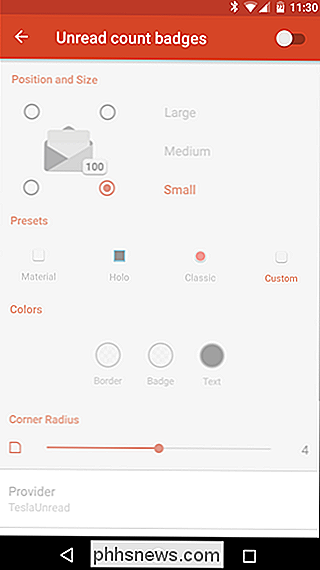
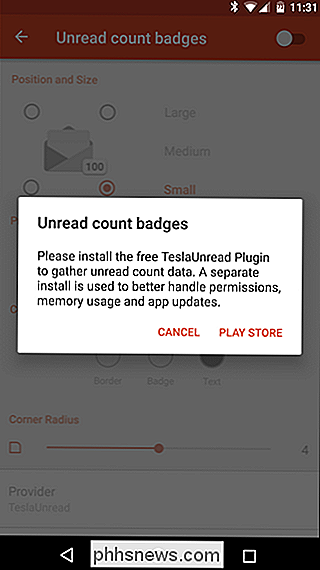
Para habilitar Insignias no leídas en Nova, vaya al menú Configuración (cajón de aplicaciones> Configuración Nova) y desplácese hacia abajo hasta la configuración "Insignias de conteo no leído". Hay un botón de alternar en la esquina superior derecha, que habilitará la función. Si no tiene TeslaUnread instalado, aquí es donde le pedirá que lo instale.
Puede elegir tanto la ubicación como el tamaño de la notificación, pero la esquina inferior derecha con una fuente pequeña es la opción predeterminada, y parece para que tenga más sentido para mí, así que lo dejé. También puede modificar el aspecto y los colores de la notificación, así como el radio de las esquinas.
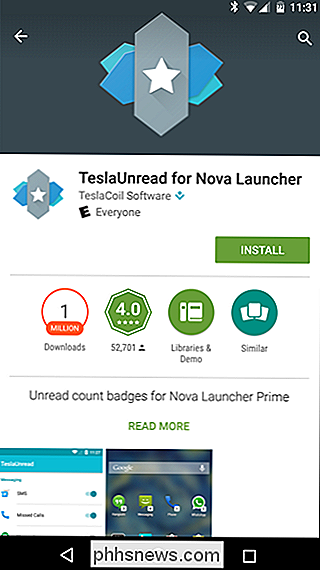
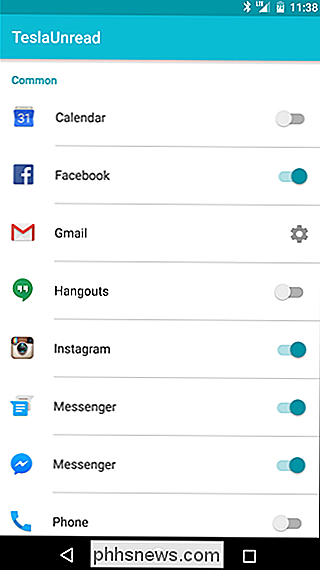
Finalmente, tendrá que saltar a la configuración de TeslaUnread (hay un enlace rápido en la parte inferior de la configuración de Insignias de recuento no leído en Nova) para especificar qué aplicaciones muestran insignias. Por ejemplo, nunca borro mi bandeja de entrada de correo electrónico, por lo que no quiero que Gmail muestre una insignia con 5,697 mensajes no leídos. Pero sí quiero saber cuándo tengo un mensaje no leído en Messenger o algo en Facebook, así que tengo ambos habilitados. Esta función puede ser tan amplia o estrecha como desee, así que juegue con ella y descubra qué le conviene. ¡O no lo uses para nada! Lo que sea. Algunas personas odian saber cosas. Eso es genial.
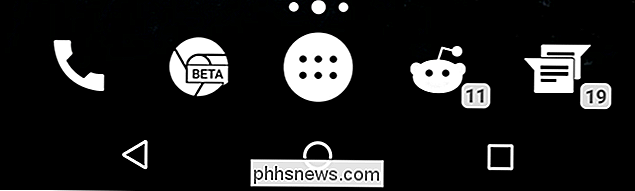
Si aún no está convencido, esto no es todo lo que Nova Launcher puede hacer: es una de las herramientas más poderosas que puede obtener en Android, lo que le permite cambiar el tema del ícono, ocultar aplicaciones del cajón de la aplicación y más. Además, brinda una experiencia más parecida a la existencia de existencias en los teléfonos con IU personalizadas, y ¿quién puede decir no a eso?

Cómo encender automáticamente su televisor cuando llegue a casa con Harmony Hub
Los seres humanos son criaturas de hábitos, y es probable que encienda su televisor casi a la misma hora todos los días después de llega a casa del trabajo y la apaga cerca de la misma hora todas las noches antes de acostarse. A continuación, se explica cómo automatizar ese proceso utilizando Logitech Harmony Hub y un servicio en línea llamado IFTTT.

Ver contraseñas guardadas de Wi-Fi (WPA, WEP) en OS X
Casi todos los que tienen una computadora portátil probablemente se hayan conectado a varias redes inalámbricas diferentes a lo largo del tiempo. Tiendo a viajar mucho y llevar mi computadora portátil a todas partes, así que, literalmente, tengo más de cien redes inalámbricas almacenadas en mi Mac. Esto



